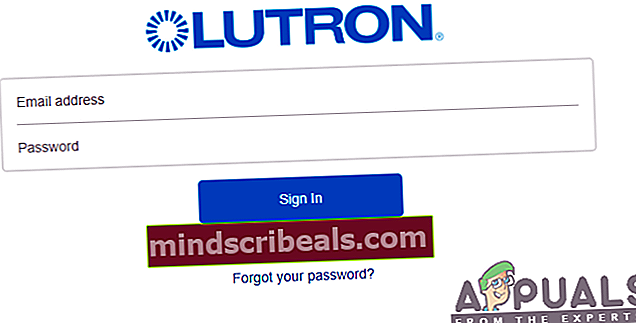Jak připojit Lutron Caseta k Alexě
Lutron Caseta je inteligentní systém řízení osvětlení, který je navržen k integraci s dalšími inteligentními domácími zařízeními a službami, jako jsou například Alexa, Google Assistant, Siri a Nest. Umožňuje vám snadno ovládat více světel a odstínů odkudkoli a kdykoli stisknutím tlačítka, dálkového ovladače nebo pomocí smartphonu. Kromě toho se systém ovládání světla snadno instaluje a také velmi snadno používá.

Alexa je naproti tomu nezbytný virtuální osobní asistent schopný poslouchat váš hlasový příkaz a odpovídajícím způsobem reagovat. To vám pomůže doma provádět různé úkoly, včetně poskytování informací o novinkách, aktualizacích počasí a provozu, přehrávání audioknih, nastavení budíku a mnoha dalších neuvěřitelných funkcí.
Vzhledem k tomu, že osvětlovací systém je tak zásadním a prvořadým aspektem v našem každodenním životě, je zde velmi potřeba chytrý systém řízení osvětlení. Ve výsledku se stává skvělým řešením pro každého uživatele. Řídicí systém vám navíc pomůže regulovat kvalitu a úroveň světla v daném prostředí pro určité úkoly nebo situaci.
Proč připojit Lutrona Casetu k Alexovi?
Možná se ptáte sami sebe, proč byste potřebovali propojit tato dvě úžasná zařízení. Jak vidíte, jsou schopni provádět vynikající úkoly. Kombinace těchto dvou vám poskytne špičkový zážitek z možností, které přináší Lutron Caseta a virtuální asistent.
Lutron bez problémů spolupracuje s Alexou, aby vám usnadnil a zpříjemnil život poskytnutím řady působivých funkcí. S Alexou můžete říci, že má světla zapínat, vypínat nebo ztlumit v závislosti na vaší oblíbené úrovni světla. Jedním hlasovým příkazem také můžete ovládat různá světla, odstíny a teplotu.
Není tedy pochyb o tom, že připojení Lutrona Casety k Alexě přinese řadu neuvěřitelných výhod. Abyste si mohli tyto výhody užít, budete muset připojit inteligentní ovládání osvětlení k virtuálnímu asistentovi. Chcete-li dosáhnout úspěšného připojení, postupujte podle níže uvedeného postupu.
Krok 1: Instalace systému Lutron Caseta
Nejprve musíte zajistit, abyste měli během celého procesu aktivní připojení k internetu. Stabilní připojení k internetu je nezbytnou nutností pro celý řídicí systém, proto byste měli zvážit jeho instalaci u vás doma.
S přítomností internetu musíte připojit svůj inteligentní most Lutron Caseta k routeru Wi-Fi. To je možné pomocí ethernetového kabelu. Podobně můžete inteligentní můstek připojit také ke zdroji energie.

Poté budete muset stáhnout a nainstalovat aplikaci Lutron, abyste mohli nastavit své součásti Lutron. Pro uživatele Androidu můžete aplikaci získat z obchodu Google Play a pro uživatele iOS z App Store.
Krok 2: Zapněte zařízení podporující Alexa
Lutron Caseta je schopen pracovat se zařízeními podporujícími Alexa, jako jsou Amazon Echo Show, Echo, Echo Dot, Echo Spot a Amazon Echo Look. V závislosti na typu zařízení s podporou Alexa, které používáte, je proto musíte nejprve připojit ke zdroji napájení. Reprezentace zapnutí zařízení Echo je znázorněna na obrázku níže.

Krok 3: Stáhněte si aplikaci Alexa do svého mobilního zařízení
Budete si také muset stáhnout nejnovější verzi aplikace Alexa, abyste zajistili úspěšný proces instalace. Tato aplikace je kompatibilní se zařízeními s Androidem 4.4 nebo vyšším, iOS 8.0 nebo vyšším a také Fire 3.0 nebo vyšším. Kromě toho je aplikace k dispozici v App Store a Google Play Store. Chcete-li aplikaci stáhnout, postupujte podle následujících pokynů:
Pro uživatele iOS:
- Přejít na Obchod s aplikacemi.
- Hledat Amazon Alexa aplikace ve vyhledávacím panelu.
- Klikněte na Dostat.

Pro uživatele Androidu:
- Jít do Google Play obchod.
- Klepněte na kartu vyhledávání a vyhledejte Amazon Alexa aplikace.
- Klepněte na Nainstalujte.

Krok 4: Nastavení dovednosti Alexa Lutron Connect
Se všemi nezbytnými součástmi na místě budete pokračovat v připojení vaší Lutron Caseta k Alexě. To bude zahrnovat povolení dovednosti Lutron Caseta v aplikaci Amazon Alexa. Po stažení aplikace Alexa byste ji tedy měli spustit a postupovat podle pokynů na obrazovce krok za krokem, jak je uvedeno níže:
- Otevřete Amazon Aplikace Alexa a klepněte na ikona nabídky v levém horním rohu obrazovky.

- Na obrazovce nabídky vyberte ikonu Dovednosti a hry

- Na vyhledávacím panelu vyhledejte Luton Caseta.

- Klikněte na Schopnost Lutron Connect a klepněte na Povolit dovednosti.

- Dále budete vyzváni k přihlásit se tvému Lutron Connectúčet prostřednictvím e-mailové adresy a hesla. Zadejte své přihlašovací údaje a klikněte na přihlášení. Účty budou nyní úspěšně propojeny.
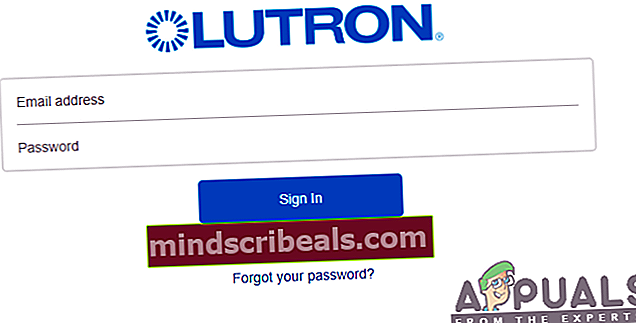
Poznámka: Jeden účet Amazon Alexa nemůže ovládat více domácností. Pokud používáte více domén prostřednictvím aplikace Lutron Connect, měli byste zvážit použití více účtů Amazon Alexa.
Krok 5: Vyberte scény a zařízení pro Alexu
Poté budete muset spustit mobilní aplikaci Lutron Connect a pokračovat výběrem Scény a zařízení pro ovládání Alexa. Získáte tak možnost přidávat nebo odebírat scény a zařízení z integrace Amazon Alexa. Proto musíte postupovat podle níže uvedeného postupu:
- Klepněte na Ikona ozubeného kola v levém horním rohu obrazovky získáte přístup k nastavení v aplikaci.

- V nabídce nastavení klikněte na možnost pro Amazon Alexa.

- Klepněte na Přidat / Odebrat scény nebo Přidat / Odebrat světla a odstíny.

- Vyberte akci podle vašeho výběru, kterou chcete provést na konkrétní scéně, a poté klikněte na Hotovo v pravém horním rohu obrazovky.

Poznámka: K výběru budou k dispozici pouze podporovaná zařízení nebo typy scén. Nepodporované komponenty nebo oblasti bez podporovaných komponent budou reprezentovány informační ikonou.
Krok 6: Spusťte funkci Zjištění zařízení pro Alexu
Navíc po dokončení výběru scén a zařízení pro ovládání Alexa budete konečně muset představit Zjištění zařízení Vlastnosti. Existují tři různé způsoby zjišťování zařízení, mezi něž patří použití hlasového ovládání, mobilní aplikace Alexa nebo webový portál Alexa. K vyhledání zařízení můžete použít kteroukoli z těchto metod.
Používání hlasu pro zjišťování zařízení
Pouhým hlasovým příkazem můžete mluvit s Alexou a nechat ji reagovat na váš požadavek. Toto je nejjednodušší a nejběžnější metoda používaná k objevování zařízení. Jediné, co musíte udělat, je ovládnout Alexu slovy „Alexa, objevovat zařízení.“ poté to bude trvat několik sekund a zobrazí vám všechny vybrané scény a zařízení, která jsou k dispozici pro ovládání Alexou.
Používání aplikace Amazon Alexa pro zařízení Discovery
K vyhledání zařízení můžete také použít aplikaci Amazon Alexa. Toho můžete dosáhnout provedením řady kroků, jak je uvedeno níže:
- Spusťte aplikaci Amazon Alexa a vyberte Možnost Smart Home.

- Klepněte na znaménko plus v pravém horním rohu obrazovky.

- Klikněte na Přidat zařízení.

- Na obrazovka nastavení, přejděte dolů v seznamu zařízení a klikněte na Jiný.

- Klikněte na Objevte zařízení tlačítko ve spodní části obrazovky.

Po dokončení těchto kroků bude Alexě trvat nějakou dobu, než dokončí proces zjišťování. Poté se zobrazí všechny vybrané scény a zařízení za účelem ovládání prostřednictvím hlasového ovládání, ovládání aplikace Alexa nebo ovládání webového portálu.
Používání webového portálu Alexa pro zjišťování zařízení
K vyhledání zařízení můžete také použít ovládací prvek webového portálu Alexa. Nejprve tedy budete muset jít na alexa.amazon.com a poté se přihlásit ke svému účtu Amazon, který je propojen se schopností Lutron Connect. Po přihlášení musíte postupovat podle následujících kroků:
- Klikněte na tlačítko nabídky v levém horním rohu obrazovky a klepněte na Chytrý domov.

- Na obrazovce vyberte možnost buď Zařízení nebo scény.

- Přejděte dolů do dolní části obrazovky a klikněte na ikonu Tlačítko Objevit.

Podobně bude Alexě dokončení procesu zjišťování trvat až 60 sekund. Poté okamžitě zobrazí všechny vybrané scény a zařízení dostupná pro ovládání pomocí hlasového ovládání, ovládání mobilní aplikace nebo ovládání webového portálu Alexa.